Cara memperbaiki macet di layar restart di windows 11
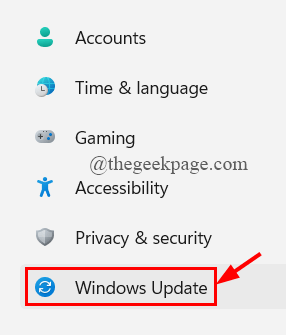
- 4571
- 314
- Dr. Travis Bahringer
Banyak pengguna Windows baru -baru ini melaporkan terjebak di layar restart di Windows 11. Masih macet di layar restart setelah lebih dari 30 menit menunggu. Pengguna yang tidak dapat memulai kembali sistem mereka karena alasan yang tidak jelas menganggapnya sangat menjengkelkan.
Oleh karena itu, kami telah mencantumkan alasan yang mungkin terjadi di balik ini.
- Tidak memperbarui windows.
- Boot aman yang dinonaktifkan.
- Driver yang sudah ketinggalan zaman dari perangkat keras eksternal yang terhubung ke sistem.
- File sistem yang rusak.
- Serangan malware / virus.
Kami telah menyertakan beberapa perbaikan dalam artikel ini untuk membantu pengguna dengan cepat menyelesaikan masalah ini.
Daftar isi
- Perbaiki 1: Shutdown secara manual menggunakan pintasan keyboard
- Perbaiki 2: Perbarui sistem Windows
- Perbaiki 3: Aktifkan boot aman pada sistem
- Perbaiki 4: Hapus instalan pembaruan Windows terbaru
- Perbaiki 5: Perbarui driver perangkat keras yang terhubung secara eksternal
Perbaiki 1: Shutdown secara manual menggunakan pintasan keyboard
Setiap kali pengguna macet di layar restart selama lebih dari 30 menit atau lebih, mereka dapat mematikan sistem secara manual menggunakan pintasan keyboard. Berikut adalah beberapa langkah sederhana di bawah ini tentang bagaimana pengguna bisa mendapatkan sistem kembali ke jalurnya.
Langkah 1: Jika sistem macet di layar restart, tekan dan tahan Windows + x bersama -sama dan tekan Tombol power terus menerus selama beberapa detik sampai sistem dimatikan.
Langkah 2: Lepaskan semua tombol yang ditekan dan tunggu sekitar satu menit, lalu tekan tombol daya sekali untuk memulai sistem.
Langkah 3: Periksa untuk melihat apakah sistem mem -boot dengan benar.
Perbaiki 2: Perbarui sistem Windows
Sistem Windows ketika tidak diperbarui memicu berbagai masalah seperti kesalahan masuk aplikasi atau masalah perangkat keras internal yang drivernya tidak diperbarui, dll. Jadi memperbarui sistem Windows adalah solusi pertama dan terpenting jika sesuatu seperti ini terjadi pada sistem apa pun.
Kami telah mencantumkan beberapa langkah di bawah ini tentang cara memperbarui windows.
Langkah 1: Buka Pengaturan Aplikasi di sistem Anda dengan menekan Windows + i kunci bersama.
Langkah 2: Di jendela Aplikasi Pengaturan, klik pembaruan Windows Di bagian bawah menu kiri seperti yang ditunjukkan di bawah ini.
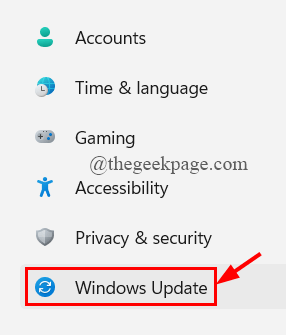
Langkah 3: Pada halaman Pembaruan Windows, klik Periksa pembaruan tombol di sisi kanan atas seperti yang ditunjukkan.
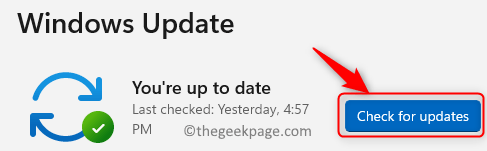
Langkah 4: Jika ada pembaruan yang tersedia, maka silakan unduh Dan Install mereka.
Langkah 5: Setelah memperbarui sistem Windows, silakan mengulang kembali sistem sekali.
Langkah 6: Sekarang periksa apakah masalahnya telah terpecahkan.
Semoga diselesaikan. Jika tidak, coba perbaikan kami yang lain yang diberikan di bawah ini di pos ini.
Perbaiki 3: Aktifkan boot aman pada sistem
Tujuan paling penting dan terpenting dari boot aman di sistem Windows apa pun adalah untuk melindungi dan mencegah perangkat lunak malware dari memuat saat sistem booting. Secara kebetulan, jika boot aman dinonaktifkan atau dimatikan pada sistem, jenis kesalahan atau masalah ini mungkin memicu.
Oleh karena itu, kami menyarankan agar pengguna mengaktifkan boot aman di sistem mereka. Setelah mengaktifkan boot aman pada sistem, restart sistem dan periksa apakah masalahnya masih terjadi.
Semoga ini memperbaiki masalah ini.
Perbaiki 4: Hapus instalan pembaruan Windows terbaru
Terkadang, pembaruan Windows yang baru -baru ini dilakukan dapat mengganggu pengaturan atau konfigurasi sistem dengan cara yang tidak biasa. Ini bisa menjadi alasan di balik masalah ini. Jadi lebih baik menghapus pemasangan pembaruan Windows terbaru pada sistem.
Kami telah mencantumkan langkah -langkah sederhana di bawah ini tentang cara menghapus instalan pembaruan Windows terbaru.
Langkah 1: Tekan Windows Kunci di keyboard Anda dan ketik Pengaturan.
Langkah 2: Pilih Pengaturan Aplikasi dari hasil pencarian seperti yang ditunjukkan pada tangkapan layar di bawah ini.
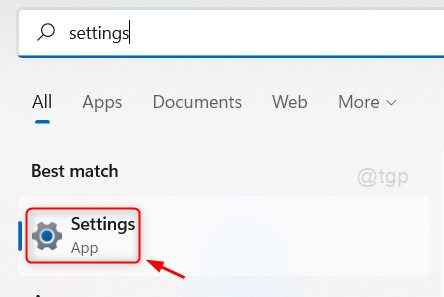
Langkah 3: Klik pembaruan Windows Dari menu sisi kiri aplikasi Pengaturan.
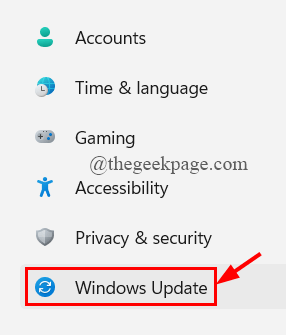
Langkah 4: Pada halaman Pembaruan Windows, klik Perbarui riwayat seperti yang ditunjukkan di bawah ini.
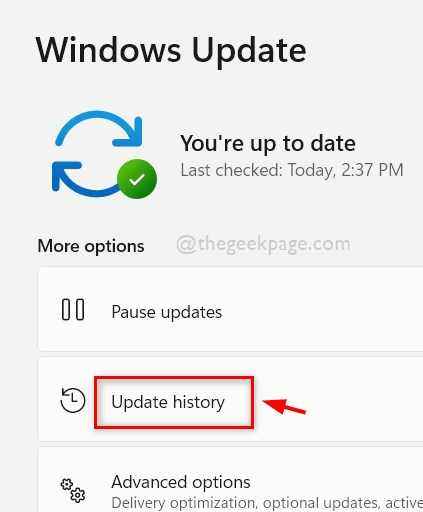
Langkah 5: Lalu, pilih Hapus pembaruan di bagian bawah halaman seperti yang ditunjukkan di bawah ini.
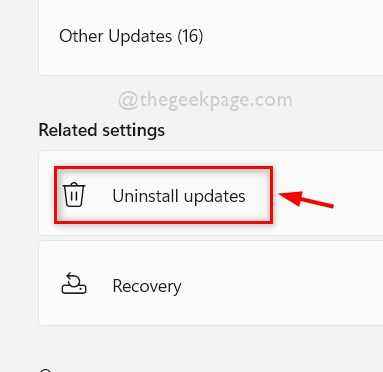
Langkah 6: Klik Uninstall dari pembaruan windows terbaru dilakukan.
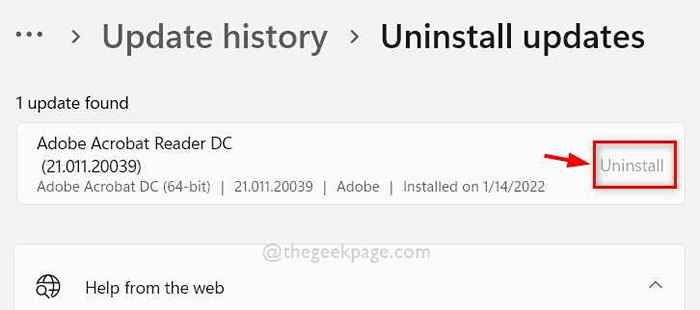
Langkah 7: Setelah pembaruan Windows dihapus, restart sistem Anda dan lihat apakah masalahnya masih terjadi.
Semoga ini harus menyelesaikan masalah.
Perbaiki 5: Perbarui driver perangkat keras yang terhubung secara eksternal
Sering kali, kami mencoba memecahkan masalah dalam sistem ketika masalah mungkin disebabkan oleh sesuatu yang eksternal ke sistem. Misalnya, sebagian besar pengguna menggunakan mouse USB eksternal yang terhubung ke sistem untuk kenyamanan. Jadi, jika ada kesalahan atau drivernya tidak diperbarui, maka ini dapat menyebabkan masalah. Jadi kami menyarankan agar pengguna mencoba memperbarui driver perangkat keras yang terhubung eksternal.
Mari kita lihat cara memperbarui driver melalui Device Manager dengan langkah -langkah yang diberikan di bawah ini.
Langkah 1: Buka Pengaturan perangkat dengan mengklik kanan di Awal tombol.
Langkah 2: Pilih Pengaturan perangkat Dari menu konteks seperti yang ditunjukkan pada tangkapan layar di bawah ini.
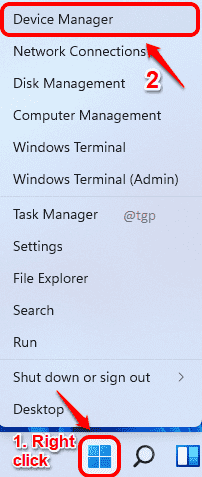
Langkah 3: Di jendela Device Manager, klik dua kali Tikus dan perangkat penunjuk lainnya opsi untuk memperluasnya dari daftar perangkat seperti yang ditunjukkan di bawah ini.
Langkah 4: Lalu, klik kanan pada mouse yang sesuai dengan HID dan pilih Perbarui driver Dari menu konteks seperti yang ditunjukkan di bawah ini.
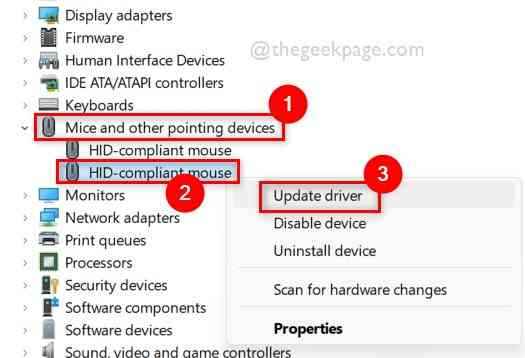
Langkah 5: Ikuti instruksi di layar untuk memperbarui driver.
Langkah 6: Anda juga dapat memperbarui driver perangkat keras yang terhubung secara eksternal lainnya.
Langkah 7: Setelah selesai, silakan periksa apakah masalahnya masih berlanjut.
Semoga ini memecahkan masalah ini.
Semoga Anda menemukan posting ini informatif dan bermanfaat. Beri tahu kami di bagian komentar di bawah.
Terima kasih!
- « Cara menyingkirkan 'persyaratan sistem tidak terpenuhi' tanda air di windows 11
- Perbaiki kesalahan fatal - memori yang tersedia kurang dari 15 MB -1351917568 di Counter Strike »

